登录
- 微信登录
- 手机号登录
微信扫码关注“汇帮科技”快速登录
Loading...
点击刷新
请在微信【汇帮科技】内点击授权
300秒后二维码将过期
二维码已过期,点击刷新获取新二维码
登录
登录
其他登录方式
修改日期:2024-11-17 16:00
轻松修改图片拍摄时间:5种方案和技巧分享!无论出于何种原因,修改图片和视频的拍摄时间都是一项有必要的技能。 专业的摄影师、设计师以及个人用户都需要掌握这种技巧来处理图像数据。 幸运的是,现有的工具和软件可以帮助我们实现这一目标,提供灵活便捷的方式进行时间戳调整。
接下来我们将详细介绍5种常见且有效的修改图片和视频拍摄时间的方法,并探讨它们各自的适用场景和潜在优势。无论是出于个人需求还是专业工作考量,掌握这些方法将为我们处理图像数据带来更多便利和灵活性。

专业的元数据编辑软件可以帮您轻松解决这个问题! 本教程将以“汇帮元数据编辑器”为例,详细指导您如何快速批量修改照片拍摄时间,让您的图片时间线更加清晰有序。
第一步:软件下载与启动
首先,请前往百度搜索并下载安装 “汇帮元数据编辑器” 软件。这款专为桌面设计的应用可以帮助您高效地管理各种文件类型元数据,包括图像、文档和视频。
软件名称:汇帮元数据编辑器
下载地址:https://www.huibang168.com/download/ybpPhybrHzJu
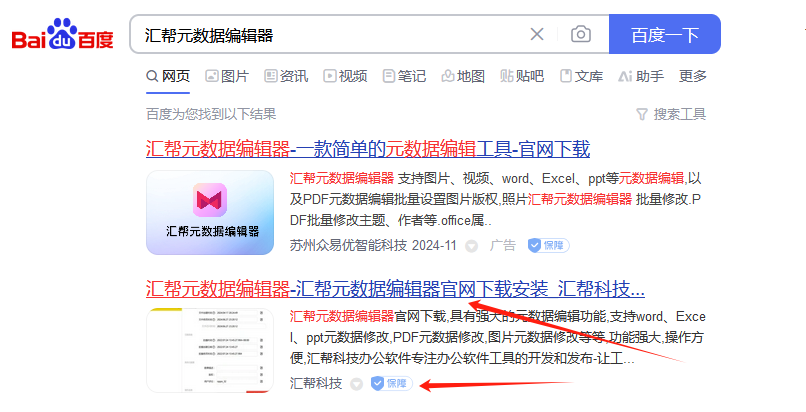
第二步:进入图片元数据编辑模式
打开“汇帮元数据编辑器”软件后,您会看到多个功能模块选项,如 “图像元数据编辑”、“办公文件元数据”、“PDF元数据调整”等。 请选择“图片元数据编辑” 进入相应的界面。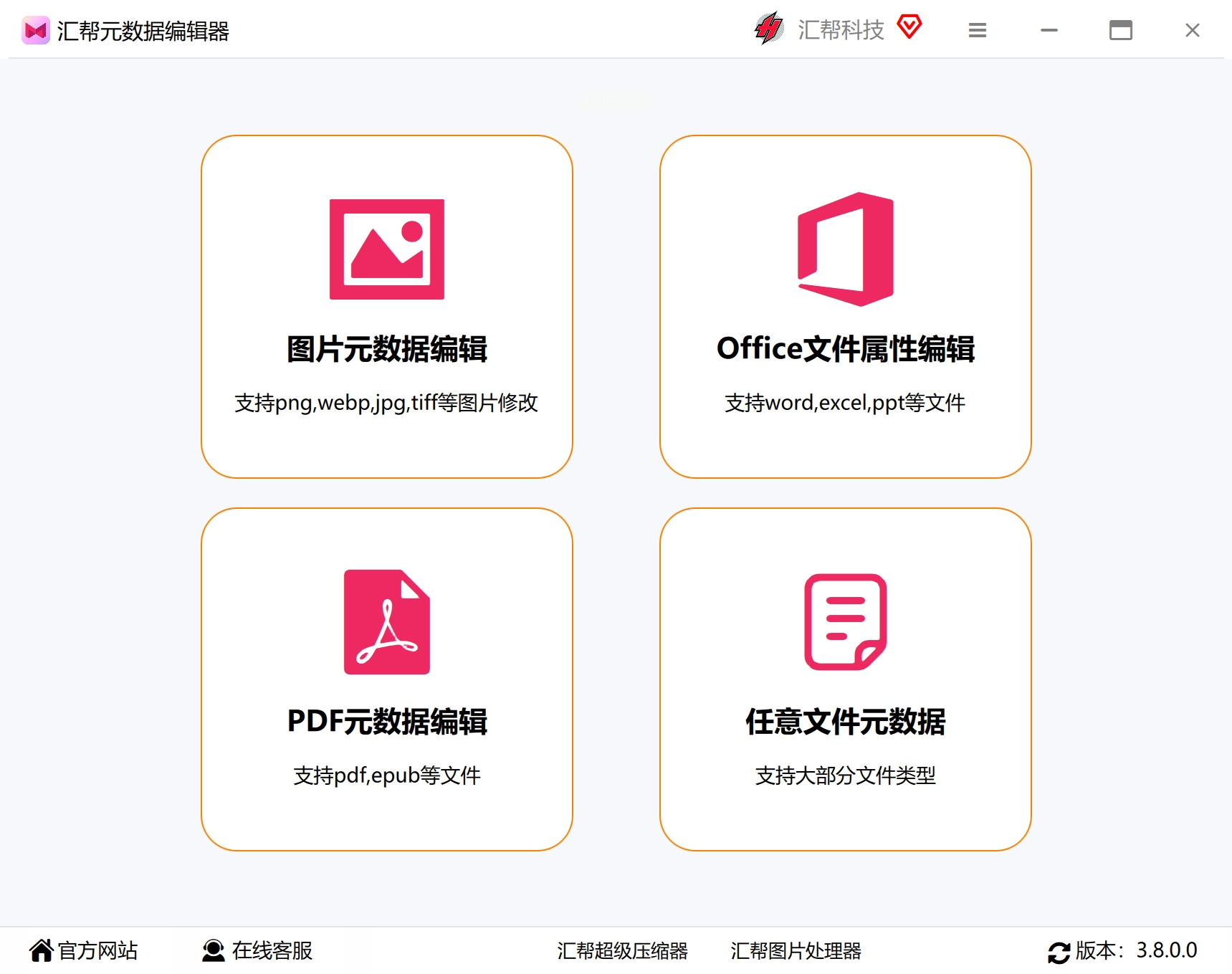
第三步:深入图像时间戳编辑
在“图片元数据编辑”界面,找到并点击“图像时间戳编辑”按钮,进入专门用于修改照片拍摄时间的工具。
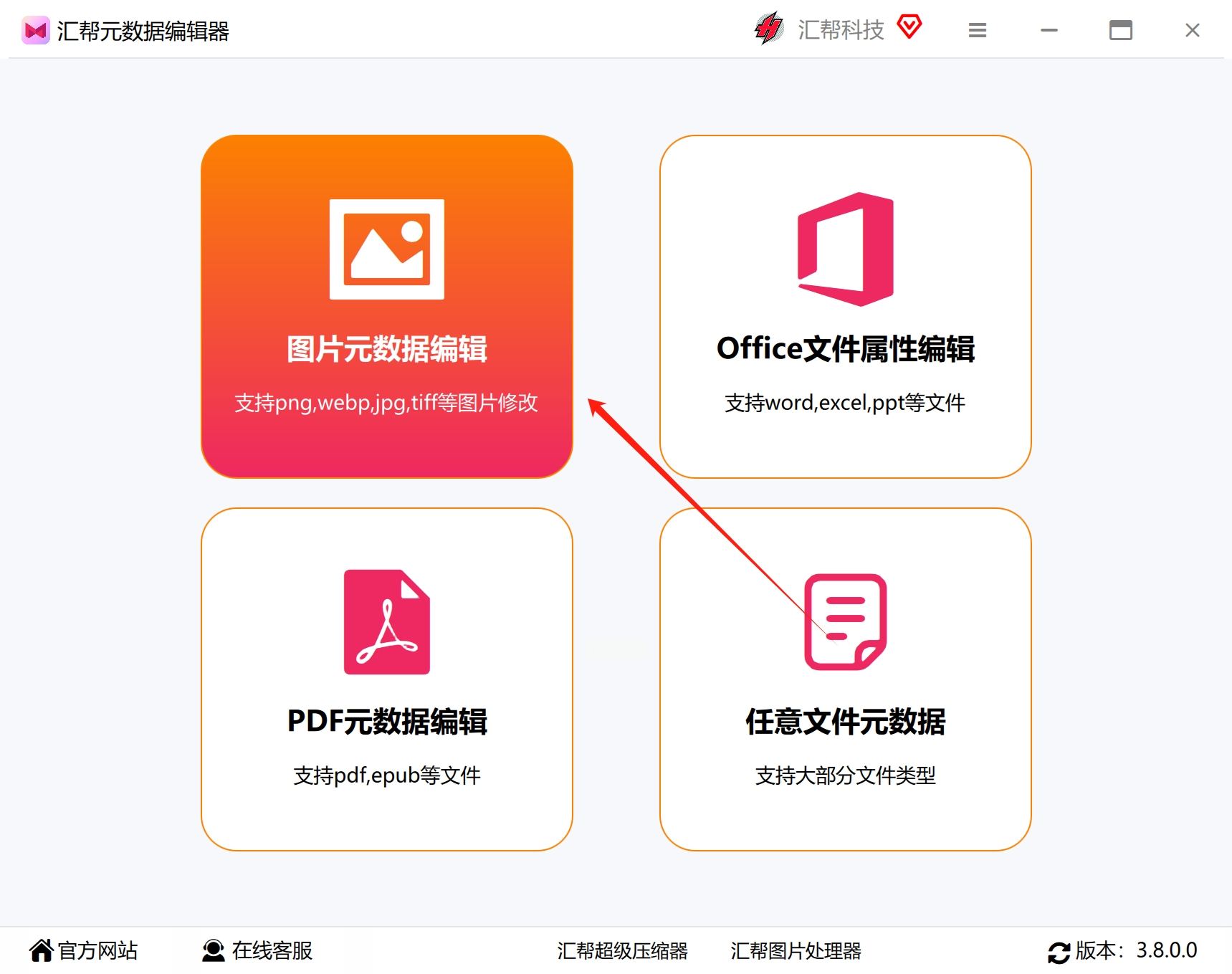
第四步:加载图片资源
为了方便批量操作,您可以选择使用 “添加文件” 或 “添加目录” 功能将需要修改拍摄日期的图像文件导入至软件中。 也可以直接将图片拖放到软件界面进行加载。 这款软件支持多种图像格式及批量处理。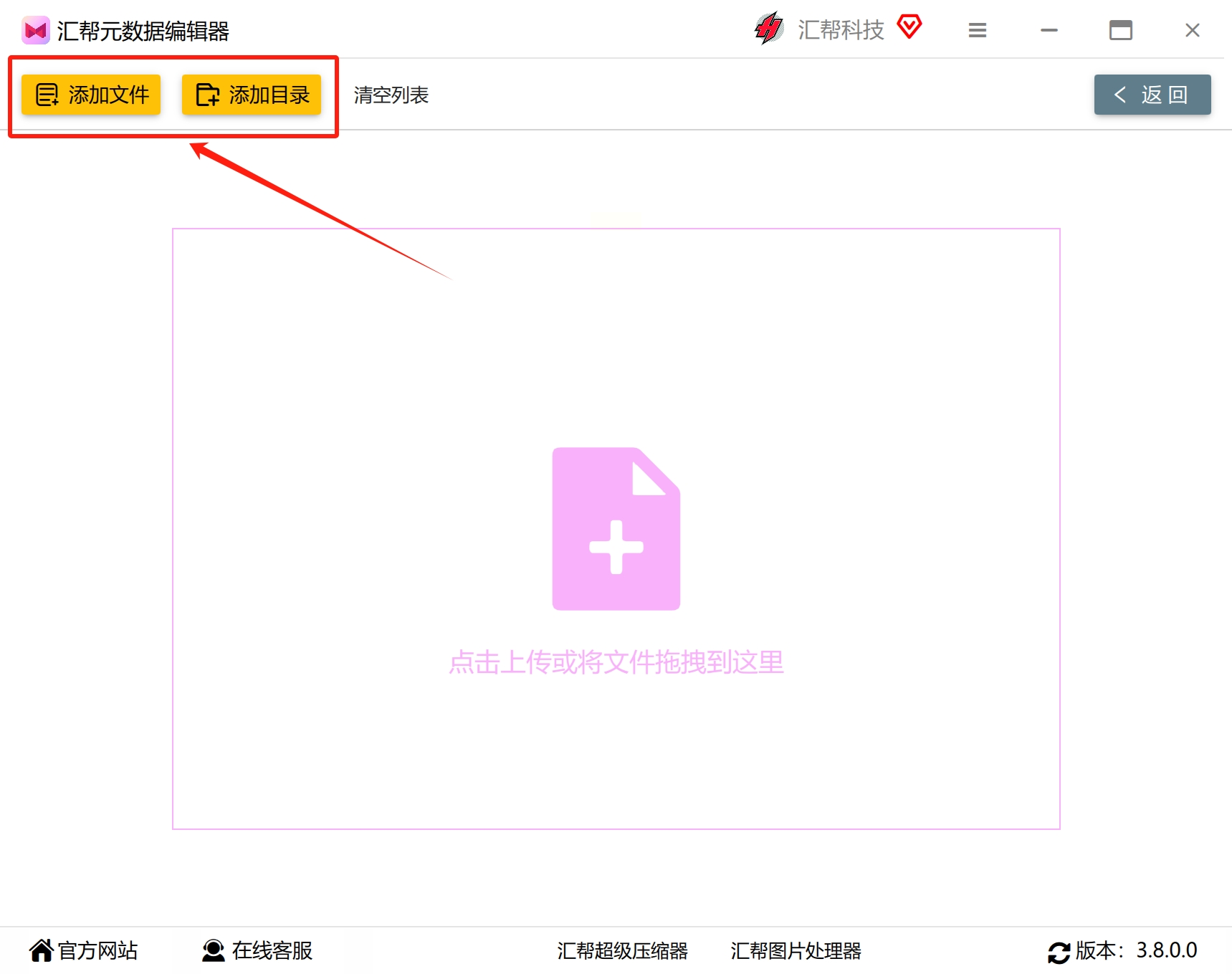
第五步:定位并编辑拍摄时间
在“常用元数据编辑”区域,找到并点击 “拍摄时间” 条目,随后点击编辑按钮。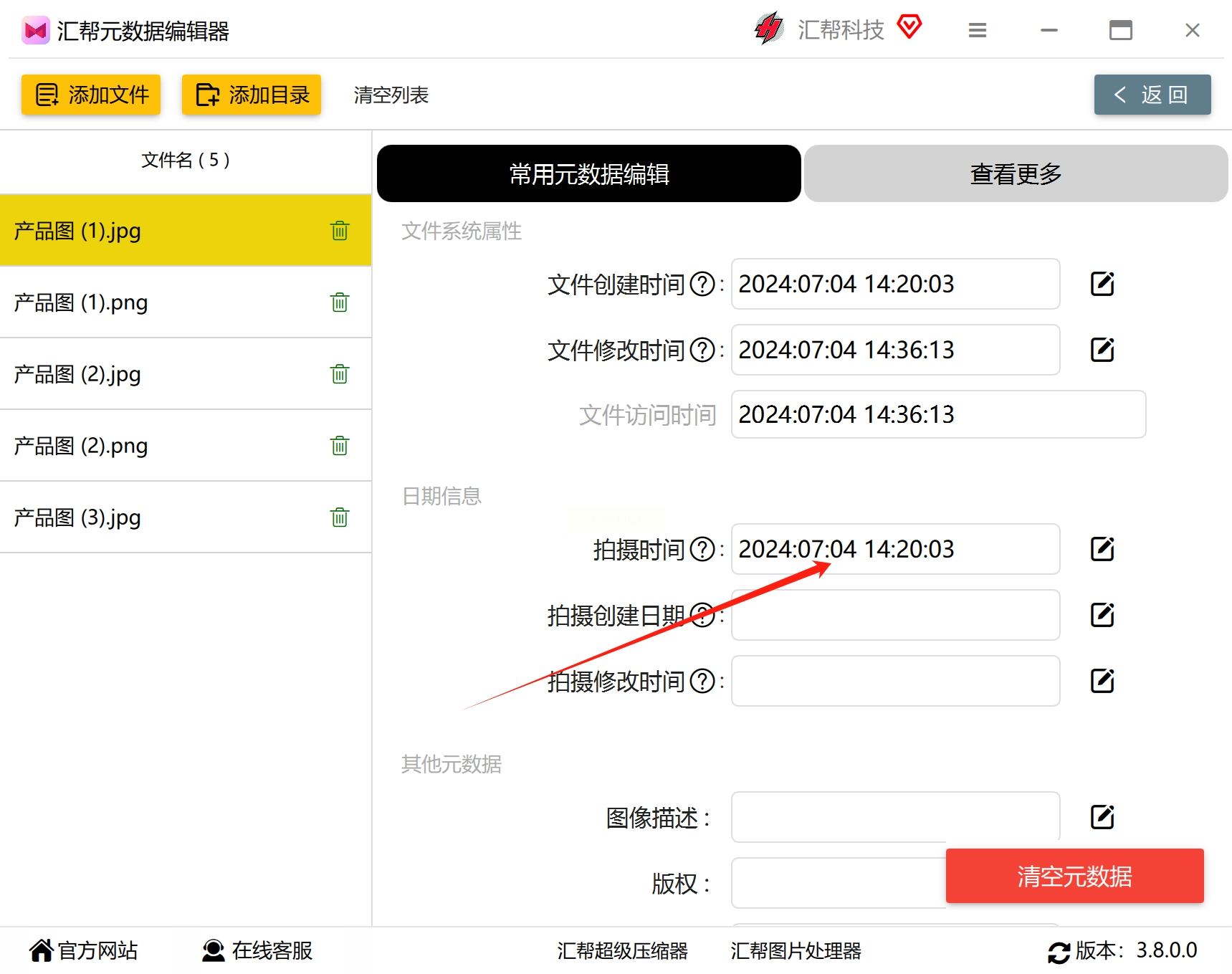
第六步:设定新拍摄时间
在弹出的对话框中,您可以手动输入或选择您期望的日期和时间,然后点击“保存到所有文件” 以将修改后的拍摄时间保存到所有选中的图片文件中。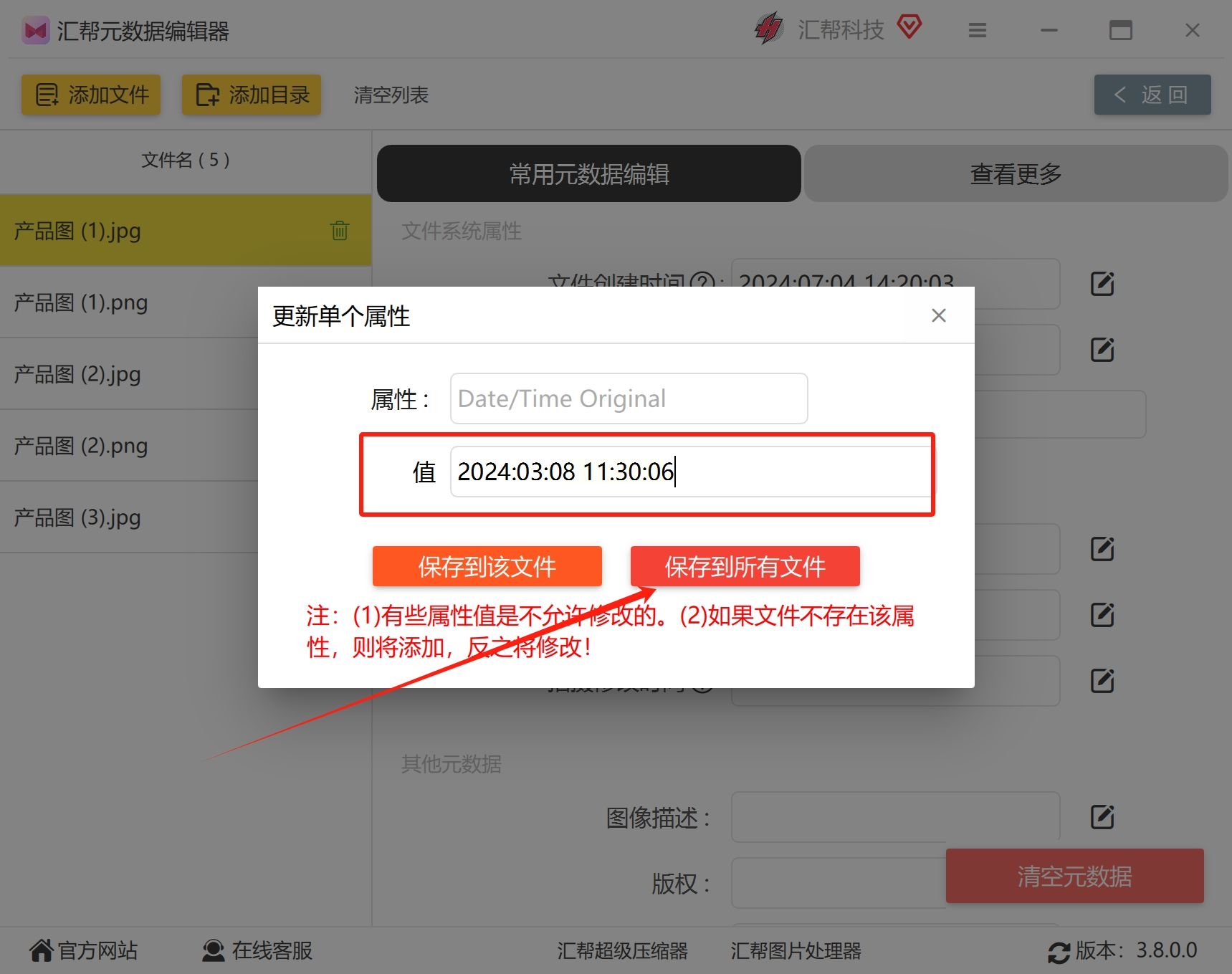
第七步:验证修改结果
软件提示修改完成之后,通过查看图片属性中的详细信息,您可以确认图像的拍摄时间是否已被成功更新至所设定的时间。 如果您发现任何问题,可以再次检查步骤或寻求软件官方帮助文档的支持。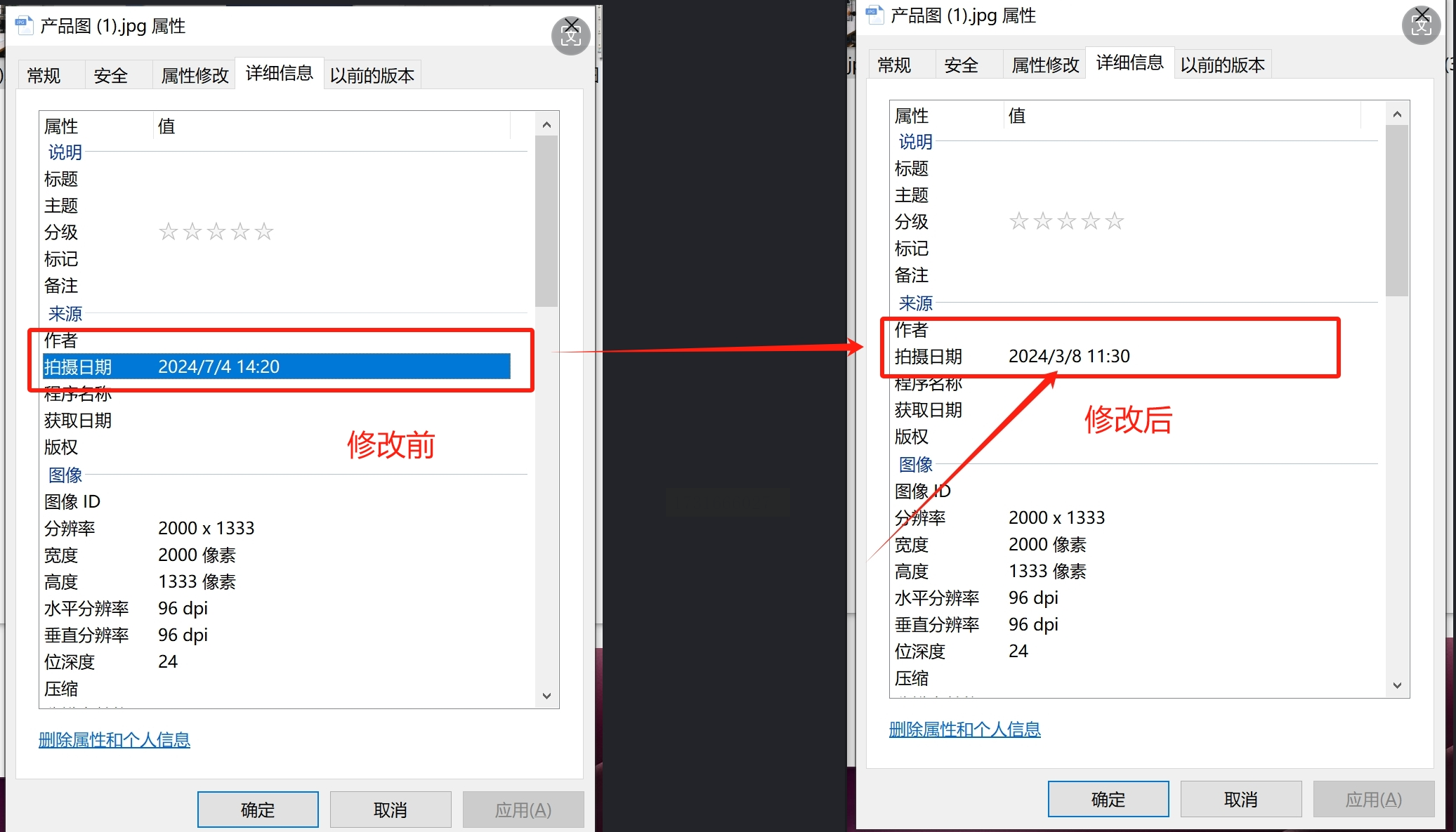
通过以上几步操作,您就可以轻松地批量修改照片拍摄时间,打造一个更加清晰、有序的图片库!
想要批量修改照片拍摄日期?光影修改器软件能帮到你!它提供了一个便捷的“批量处理”功能,让你轻松实现这一目标。
首先,打开光影修改器软件,找到右上角的三点图标,点击它并选择“批量处理”选项,进入批量处理界面。接下来,点击“添加文件”,浏览你的电脑,选中所有需要修改拍摄日期的照片,将其添加到软件中。添加完成后,软件会自动读取图片信息。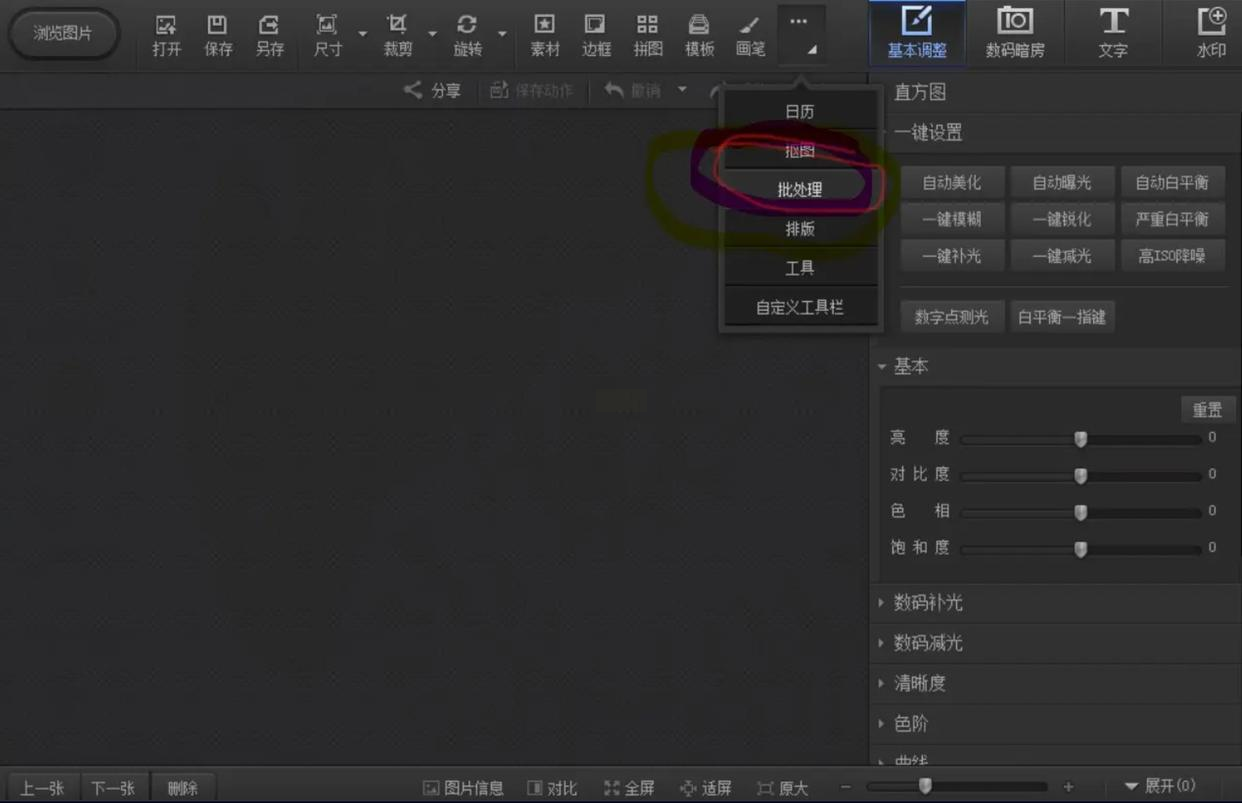
在批量处理界面,找到“属性”这一栏,下拉菜单中你会看到各种图片属性,其中包括我们所需的“拍摄日期”。点击“拍摄日期”,软件会弹出一个设置框,在这里你可以自由选择想要修改的拍摄日期和时间。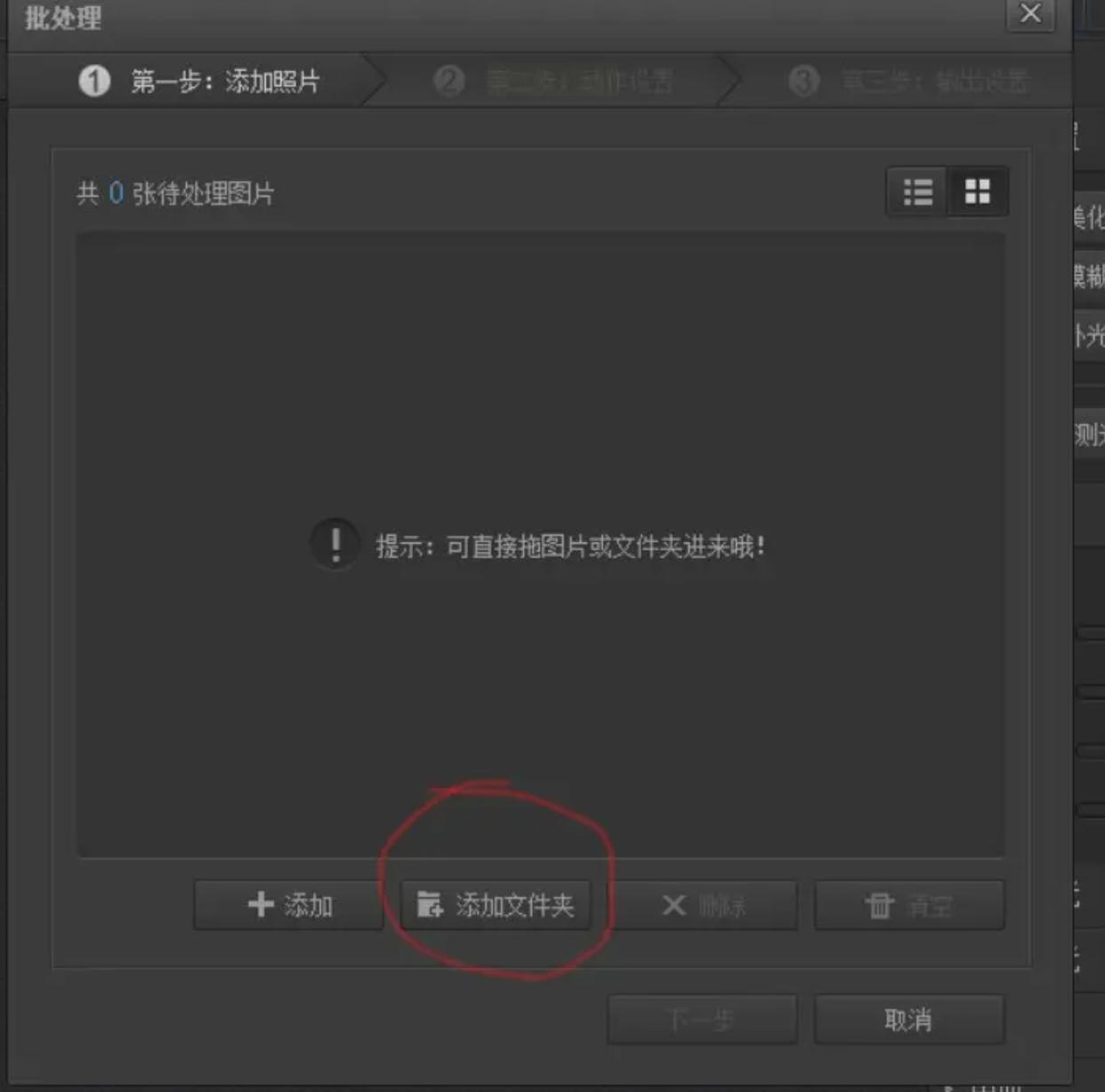
最后,确认好所有修改内容后,点击“开始批量处理”。软件会自动对添加进来的所有照片进行修改,完成后的照片将保存到指定文件夹中。这样,你就可以轻松地将所有照片的拍摄日期统一修改啦!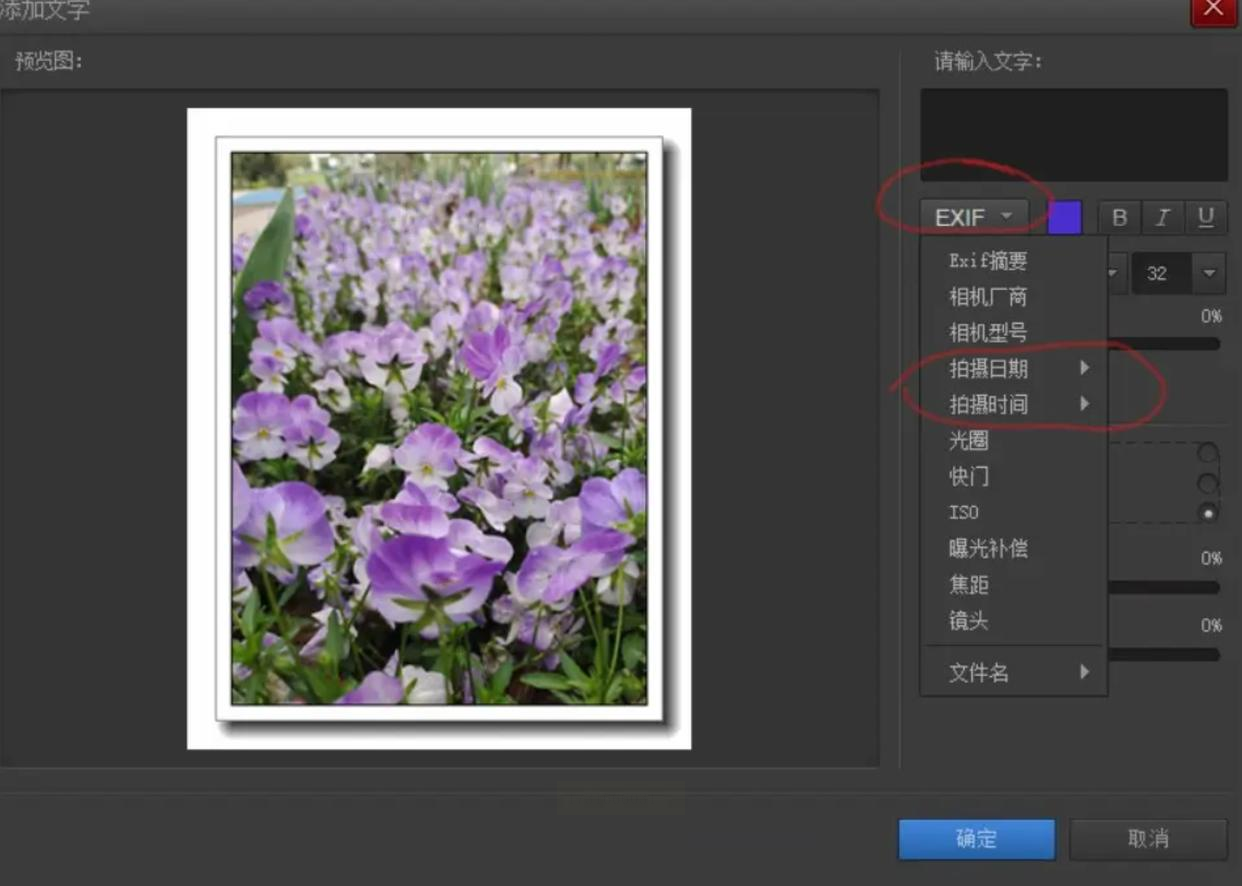
想要批量修改图片拍摄日期吗?这其实很简单!让我们一步步来完成这个操作吧。首先,打开你的文件管理工具,找到存放你需要修改图片的文件夹。 在文件夹中,你可以利用鼠标右键选择“属性”选项来查看单个图片的相关信息,其中包括拍摄日期和时间。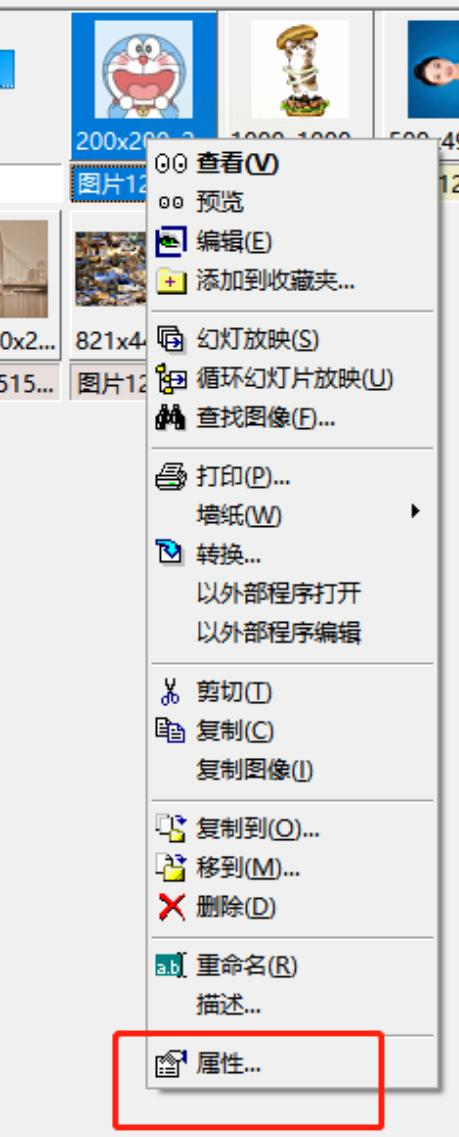
仔细观察你选择的每张图片,你会发现它们所记录的拍摄日期各不相同。 现在,我们想批量修改这些日期,让所有图片都拥有统一的拍摄时间。要做到这一点,需要选中文件夹内的所有图片。 你可以通过按下“Ctrl+A”快捷键来快速全选所有图片。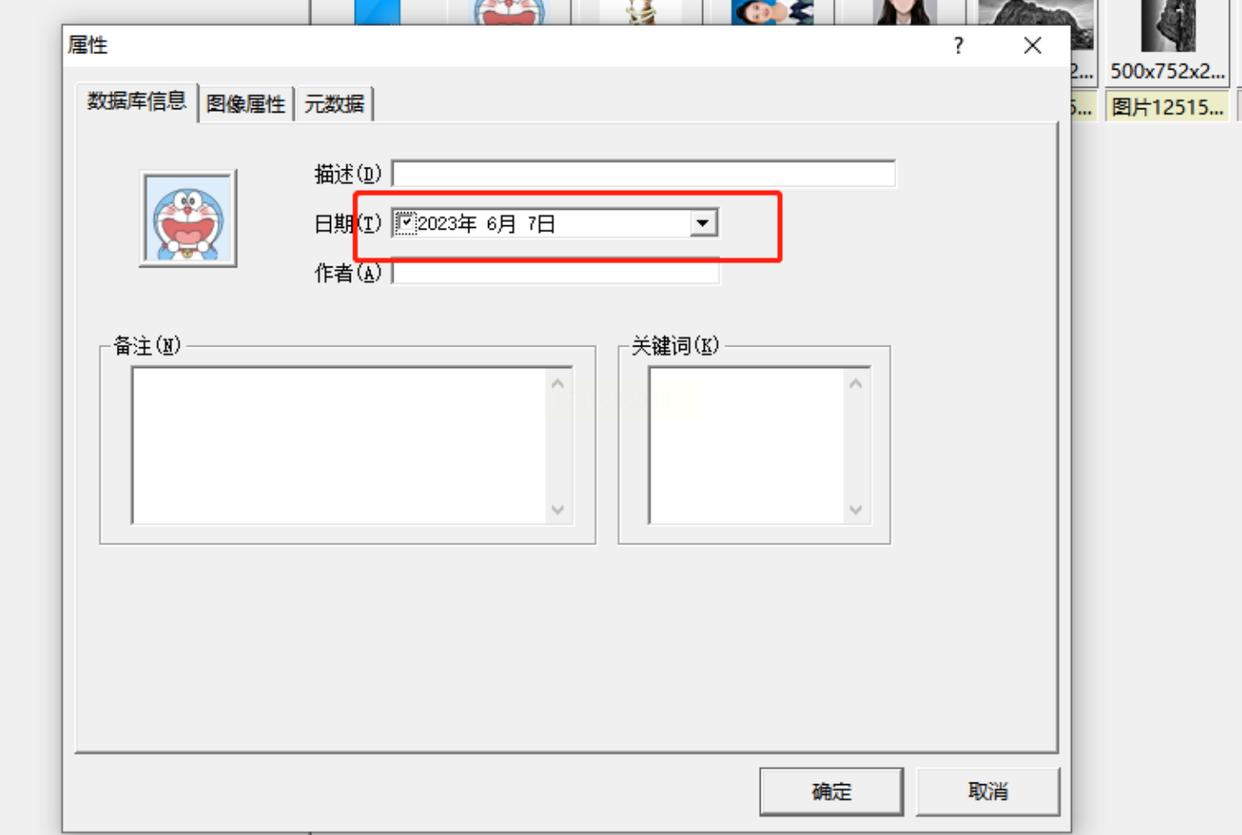
接下来,右键单击选中的所有图片,并在弹出的菜单中选择“属性”。 成功进入到属性窗口后,找到日期选项所在的位置,你将会看到一个箭头图标,点击它可以展开更多日期设置选项。这时,你就进入了日期面板,在这里你可以自由设定拍摄时间,根据你的需求调整日期和时间。确认无误后,按下确定按钮即可生效。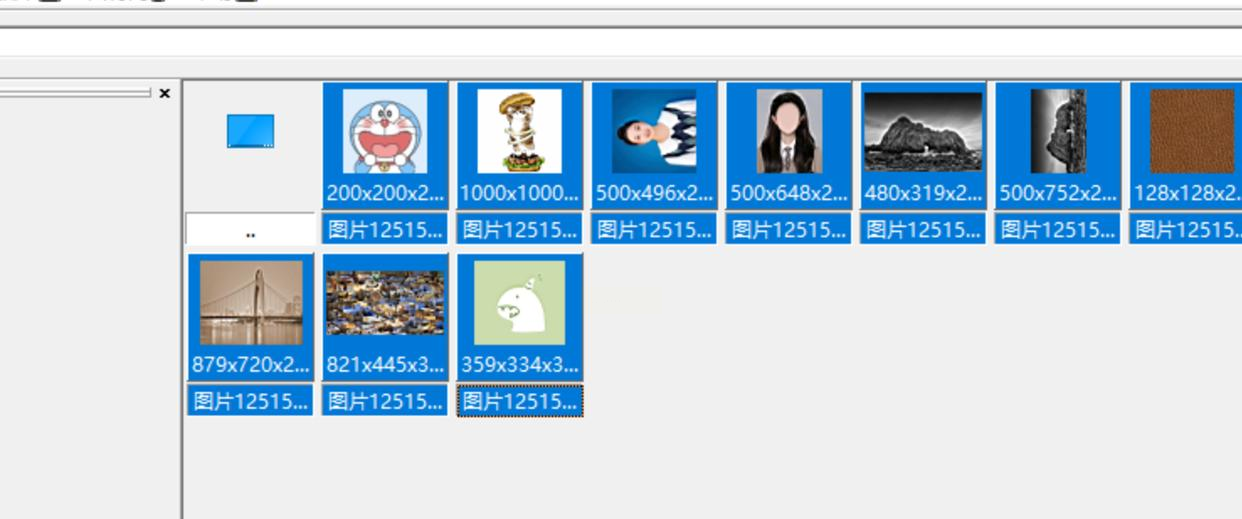
最后,再次打开任意一张图片的属性窗口,你会惊喜地发现其日期已经变成了你刚刚设定的新日期!所有图片的拍摄日期都得到了统一修改,是不是很简单?现在你可以按照自己的意愿自由调整图片信息了!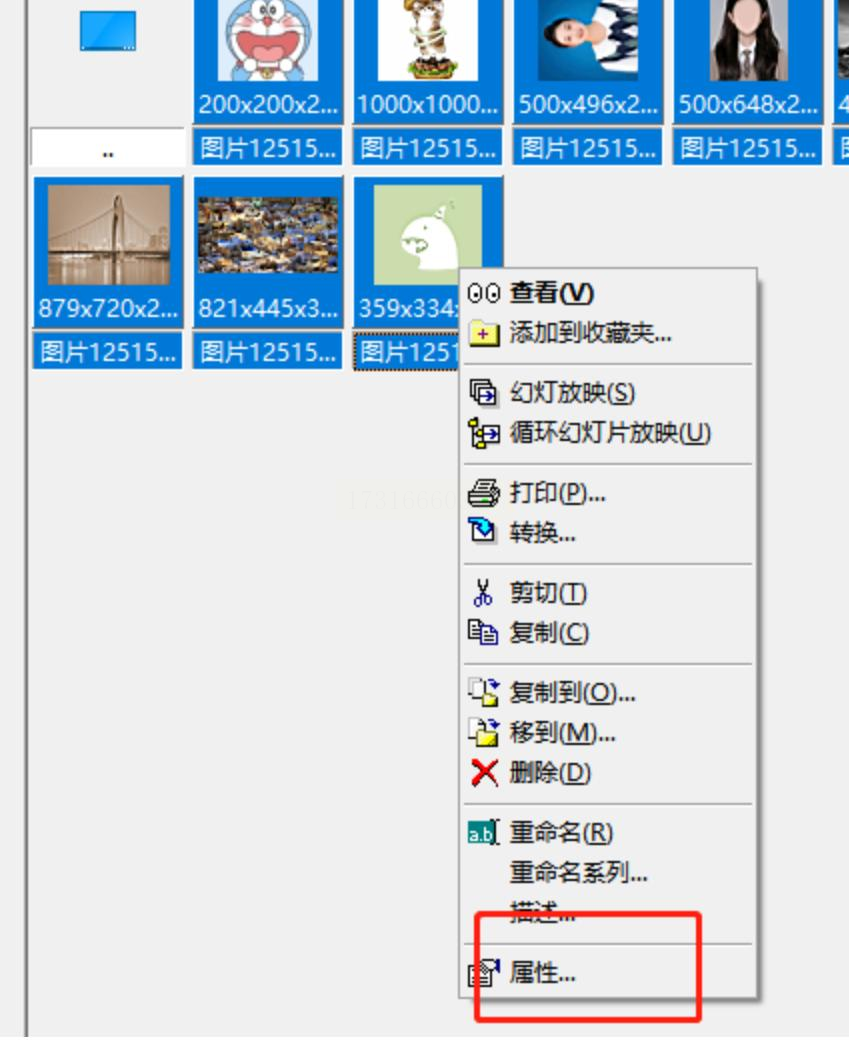
打开手机上的“照片”应用程序,开始你的图像调整旅程。首先,你将要找到想要更改拍摄时间的照片。用手指在屏幕上滑过,直到找到目标图片,然后轻触它以将其放大。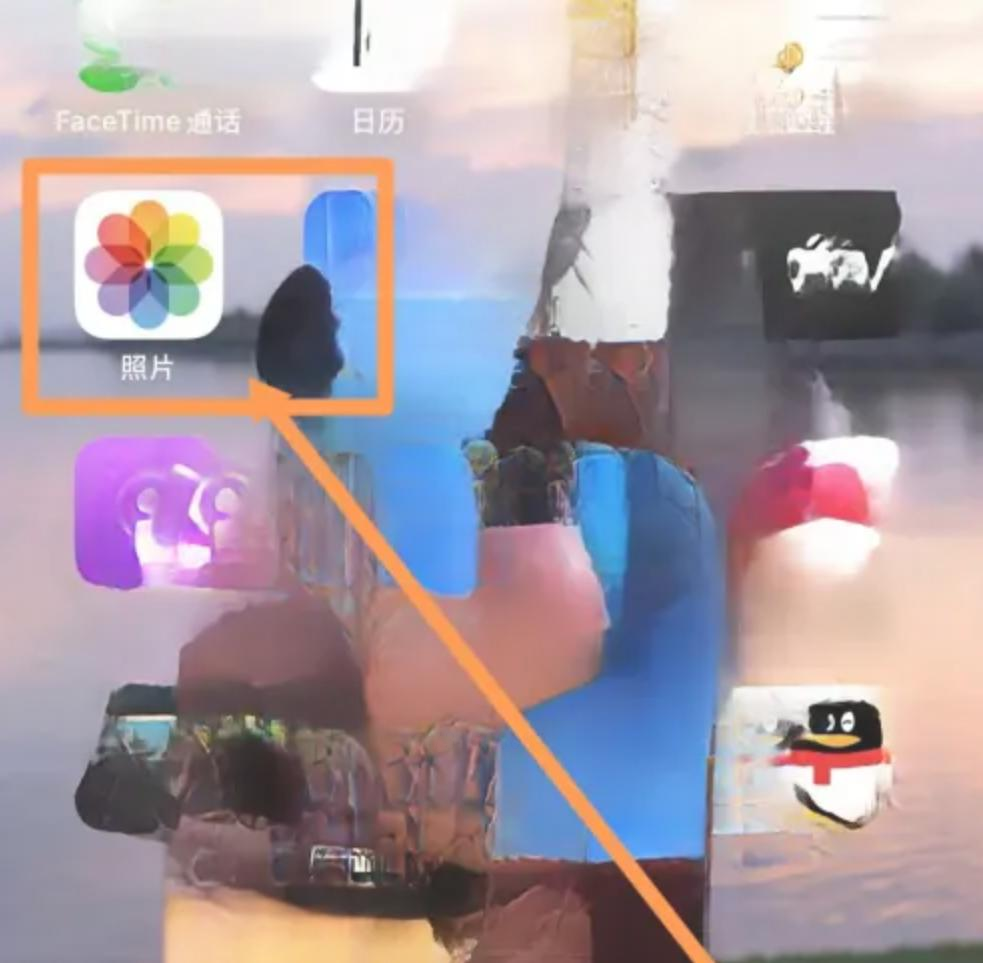
现在,你进入编辑界面了。画面右上角通常会有三个连点的图标,代表着“更多选项”。轻轻点击这个按钮,展开菜单,你会看到一个名为“编辑照片信息”的选项(具体名称可能因手机型号而异),点击它就能开始修改照片的详细信息,包括拍摄时间。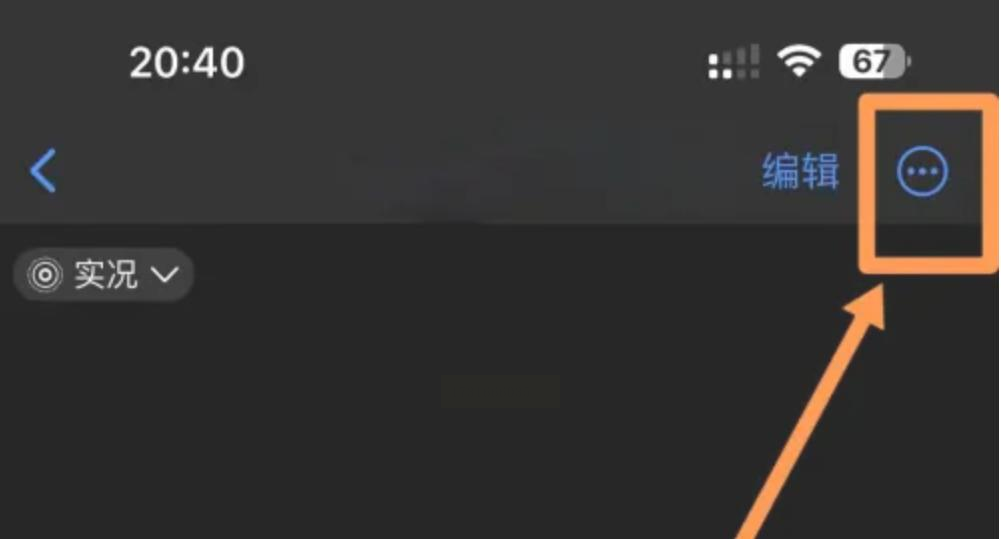
在信息编辑界面中,寻找并点击“修改日期和时间”这一项。这时会弹出一个新的界面,让你可以自由地调整照片的拍摄日期和时间。使用界面上的选择器,将日期和时间调至你想要的设定。确认无误后,点击“完成”或“保存”按钮,你的更改就会生效。
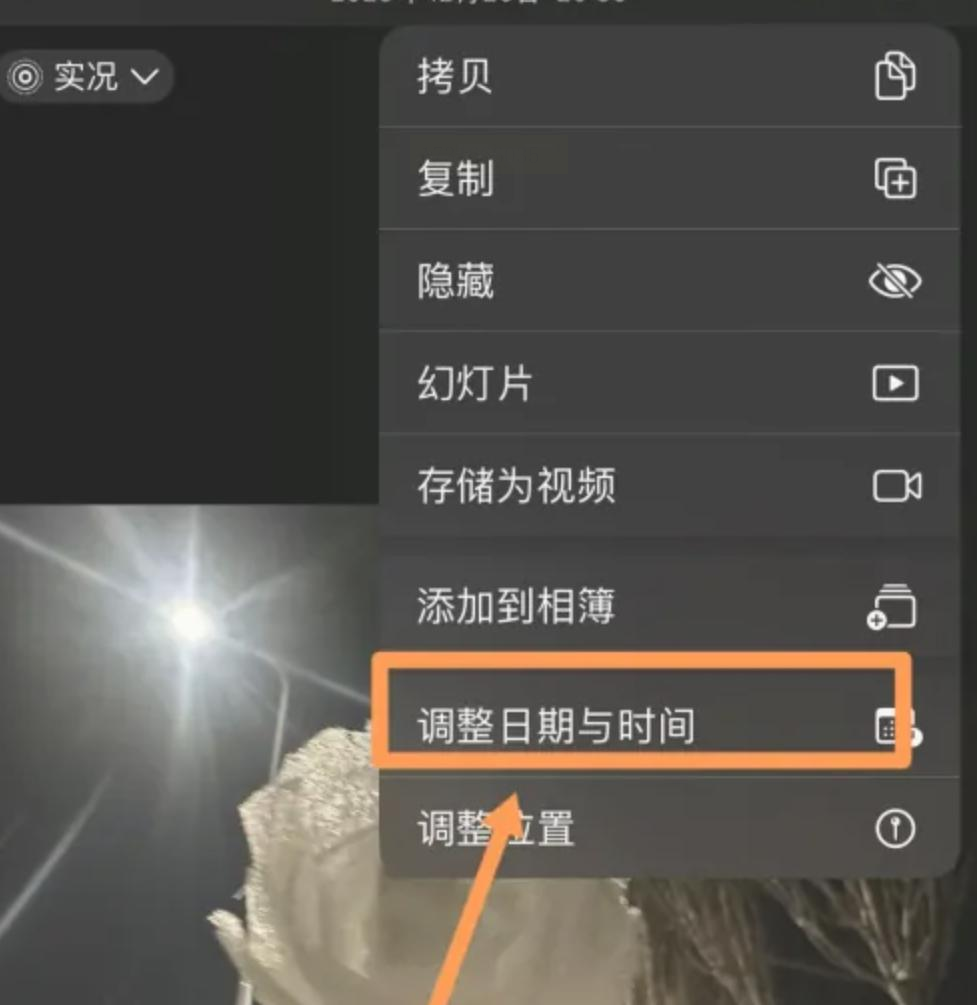
这整个过程非常简单快捷,只需要几步就能轻松修改照片拍摄时间。 记住,手机型号可能会导致一些细节的差异,但在基本步骤上不会有太大变化。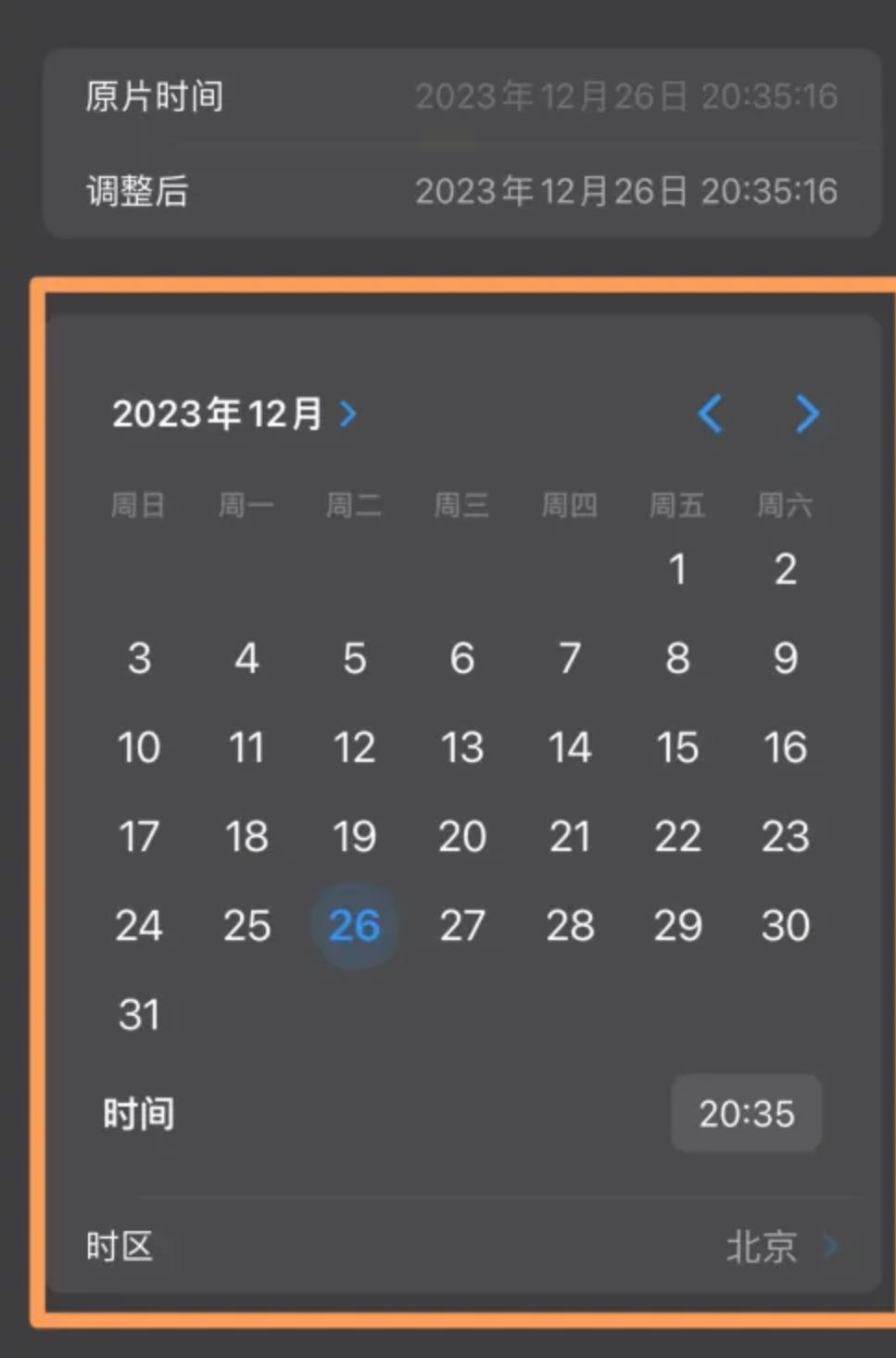
想要将你的照片时间信息从Unix时间戳转换为人类可读的格式?这篇文章将带你一步步完成这个过程!
首先,你需要准备一个Python脚本。 这里我们将使用一个简单的函数来演示:
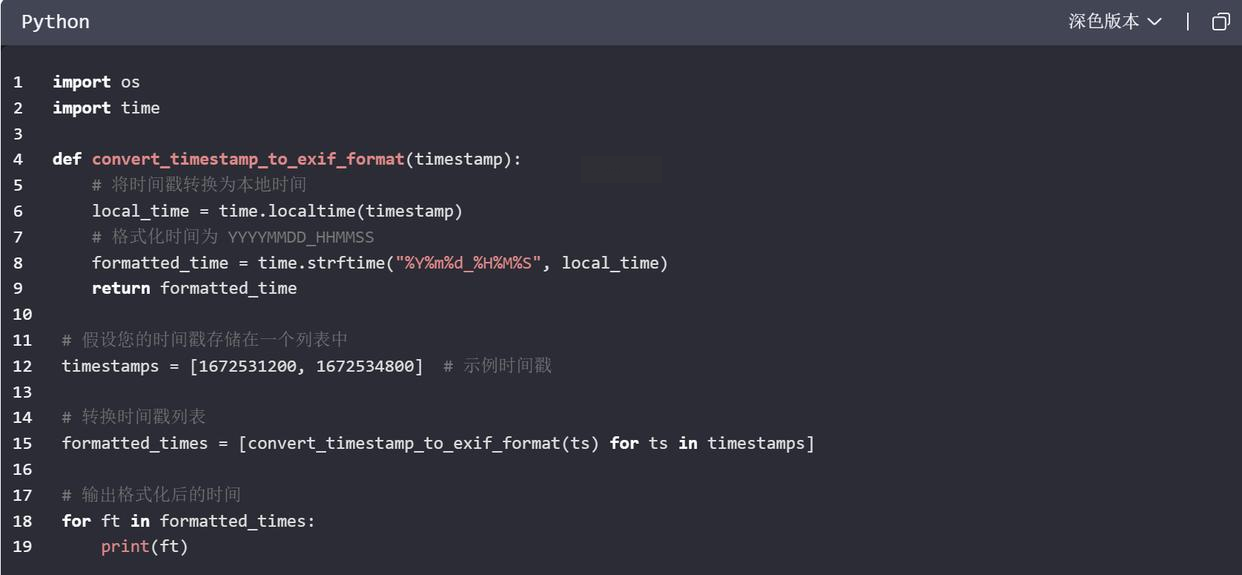
这段代码将接受一个Unix时间戳作为输入,并将其转换为"YYYY-MM-DD HH:MM:SS"格式的日期时间字符串。
如果你的照片数据是以批量存储的形式存在,例如在一个文件夹中存放着大量图片,那么你可能需要使用一些更强大的工具来完成这个任务。Python提供了许多可以帮助我们处理文件的库,例如`os`和`subprocess`。 我们可以结合这些库来遍历文件夹中的所有图片文件,并对它们的拍摄时间信息进行修改。
以下是具体步骤:
1. 确定照片的时间戳获取方式: 你需要编写一个函数,能够从每个照片文件中提取其拍摄时间戳。 这取决于你的照片格式和存储方式,可能需要使用一些专门的库来解析EXIF元数据。 我们可以将这个函数命名为`get_photo_timestamp(photo)`,其中`photo`代表单个照片文件路径。
2. 遍历文件夹中的所有图片: 使用`os.listdir()`函数可以获取指定文件夹下所有文件的列表。 然后,你可以使用一个循环来遍历每个文件,并调用`get_photo_timestamp()`函数来获取其拍摄时间戳。
3. 将Unix时间戳转换为可读格式: 使用我们之前定义的 `unix_to_readable()` 函数将每个照片的时间戳转换为人类可读的日期时间字符串。
4. 使用EXIFTool修改照片信息: 利用`subprocess.call()`函数调用EXIFTool命令行工具,将其修改后的日期时间写入到照片文件中。 确保你已安装EXIFTool并配置环境变量。
5. 重复步骤3-4: 对所有照片文件执行以上操作。
希望这篇教程能够帮助你将照片时间信息从Unix时间戳转换为更易于理解的格式!
~~~~~~~~~~~~~~~~~~~~~~~~~~~~~~~
图片的拍摄时间信息,如同照片背后的时空坐标,不仅记录着捕捉瞬间的时间点,更能影响我们对照片意义的理解和表达。学会修改照片拍摄时间,能有效提升图像管理效率,赋予照片新的生命力。
从照片整理到叙事构建:
修改拍摄时间可以帮助我们按事件、地点或心情分类整理照片,梳理记忆碎片。在记录个人成长、家庭变迁等主题时,我们可以巧妙利用时间轴,将不同时期照片串联起来,形成一个清晰流畅的叙事线索。
修改照片拍摄时间并非简单操作,需要谨慎评估其潜在影响。在新闻报道、广告营销等领域,需确保信息真实性,避免误导读者或观众。同时,在个人使用方面,也应尊重他人隐私权和版权,确保操作的合法性和合理性。
总之,掌握修改照片拍摄时间的技巧,能够让我们更有效地管理图像资源,丰富表达方式,并更加精准地传递信息的真实性和情感内涵。
如果想要深入了解我们的产品,请到 汇帮科技官网 中了解更多产品信息!
没有找到您需要的答案?
不着急,我们有专业的在线客服为您解答!

请扫描客服二维码